スマホ決済アプリNo.1の「PayPay」。現在では、最大2.0%還元が受けられるPayPayカードの「クレジット」払いがメインで、PayPay残高で支払うことは少なくなった人も多いと思います。そこで、微妙に残っているPayPay残高を使い切ってしまいたいところですが、これが意外と難しいのです。そこで今回は、PayPay残高を0円まで使い切る8つの方法を紹介しましょう。
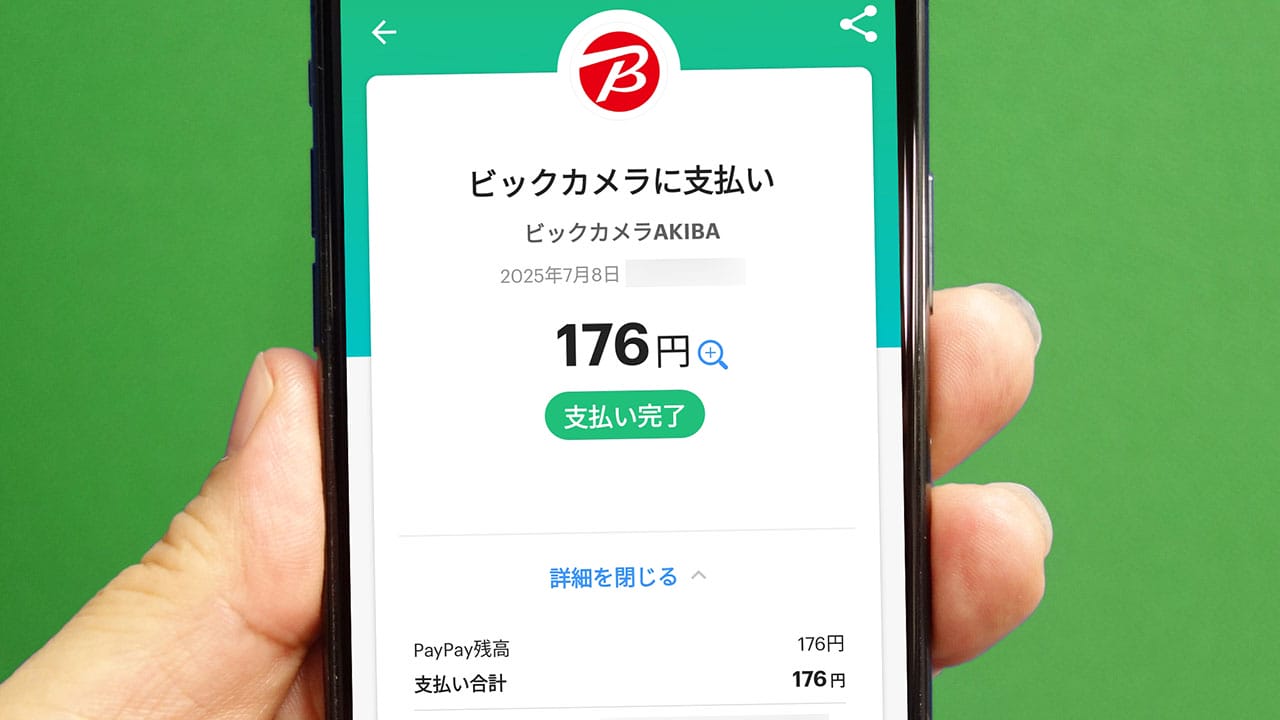 (スマホライフPLUS編集部撮影)
(スマホライフPLUS編集部撮影)PayPay残高+現金併用払いは基本的にNGなのを知ってた?
 (スマホライフPLUS編集部撮影)
(スマホライフPLUS編集部撮影)2025年5月時点で6,900万人以上が利用するスマホ決済サービスNo.1の「PayPay(ペイペイ)」。
以前、PayPayは残高にチャージして支払うスタイルが一般的でしたが、現在では、「PayPayカード」を使った「クレジット」払いがメインとなっています。その理由はズバリPayPay STEPでのポイント還元率。
PayPay残高は基本ポイント還元率が0.5%でPayPayクレジットは1.0%。これに、“月30回以上(1回200円以上)かつ月10万円以上の利用”で+0.5%が加算されるので、PayPay残高払いは最大1.0%、PayPayカードなら最大1.5%です。
さらに、PayPayカード ゴールドを利用すれば、+0.5%が加算されて最大2.0%になるんですね。
●PayPay「PayPayステップ」は→こちら
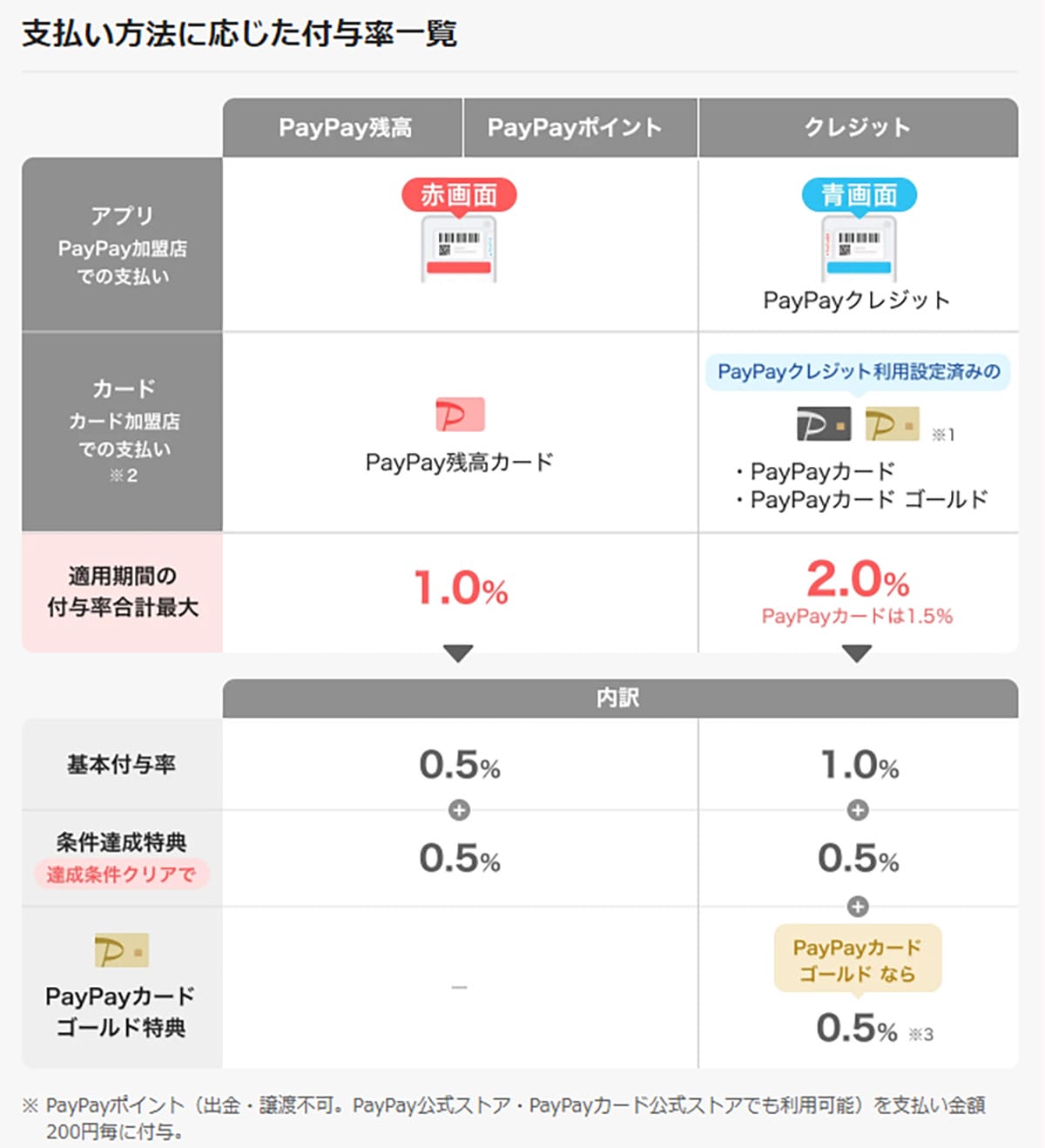 PayPay STEPにおいて「PayPay残高」払いでは最大1.0%なのに対し、PayPayカードを使った「クレジット」払いは最大1.5%、PayPayカード ゴールド利用時は最大2.0%還元となります(画像はPayPay公式サイトより引用)
PayPay STEPにおいて「PayPay残高」払いでは最大1.0%なのに対し、PayPayカードを使った「クレジット」払いは最大1.5%、PayPayカード ゴールド利用時は最大2.0%還元となります(画像はPayPay公式サイトより引用)もし、今後PayPay以外のスマホ決済アプリに乗り換えたいと思っても、“チャージしたPayPay残高が微妙に残ったまま”という人も多いでしょう。でも、これってどうすればきっちり0円まで使い切れるのでしょうか……?
たとえば、500円の商品を買うときPayPay残高が499円だった場合は、PayPay残高が不足しているため支払うことができません。
実際、PayPay公式サイトのチャットボットで質問してみても「PayPay残高と現金やクレカの併用払いは不可」と回答されるので、原則、PayPay残高+現金やクレカの併用払いはできないんです。
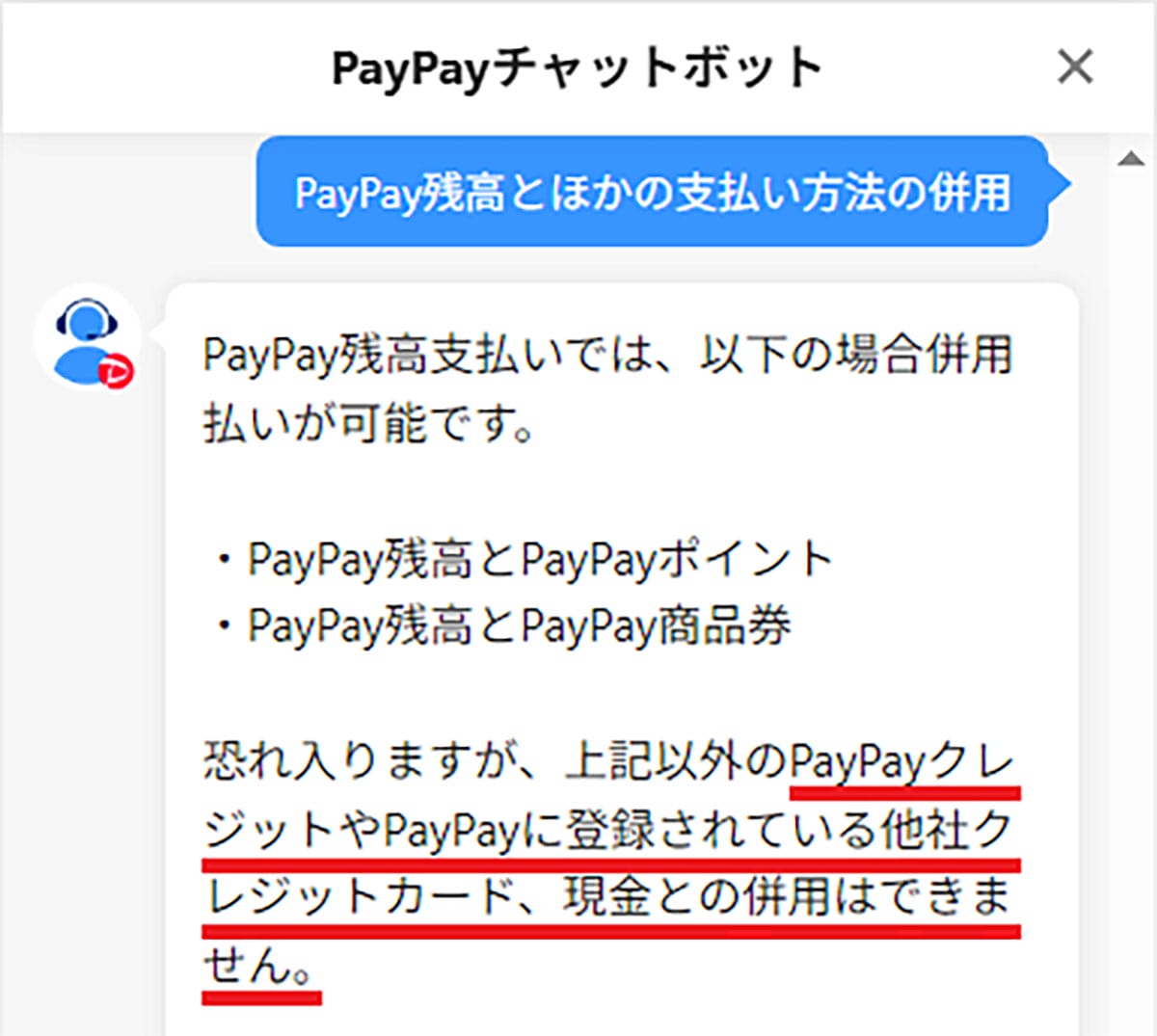 PayPay公式サイトのチャットボットに質問すると「PayPay残高と現金やクレカの併用は不可」と回答されます(画像はPayPay公式サイトより引用)
PayPay公式サイトのチャットボットに質問すると「PayPay残高と現金やクレカの併用は不可」と回答されます(画像はPayPay公式サイトより引用)ただし、PayPay残高はPayPayポイントやPayPay商品券などと併用払いすることが可能です。詳しくは、PayPay公式サイトの「併用払い」についてまとめたページで確認してください。
●PayPay「併用払いとは」は→こちら
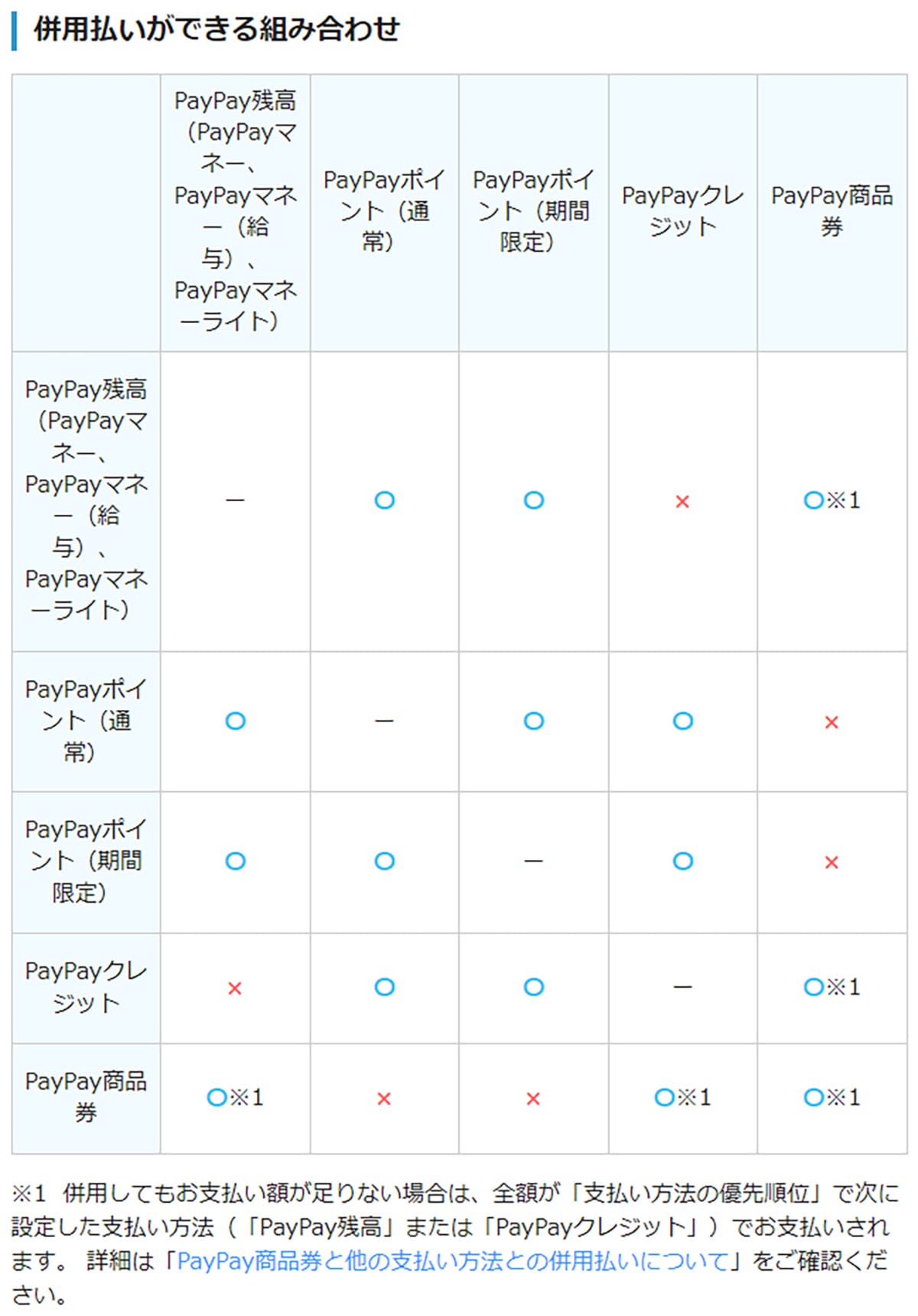 PayPay残高と併用払いが可能なのはPayPayポイント(通常・期間限定)とPayPay商品券のみ。原則として現金やクレカとの併用払いは不可です(画像はPayPay公式サイトより引用)
PayPay残高と併用払いが可能なのはPayPayポイント(通常・期間限定)とPayPay商品券のみ。原則として現金やクレカとの併用払いは不可です(画像はPayPay公式サイトより引用)【1】一部のショップではPayPay+現金併用払いが可能
PayPay残高での支払いは、原則として商品価格以上のPayPay残高がないと決済できず、不足分を現金などで支払うことはできません。
しかし、一部のショップや家電量販店では、PayPay+現金、あるいは自社ポイントなどとの併用払いが可能な場合もあります。
もっとも有名なのはビックカメラグループで、一部店舗ではPayPay残高と現金、あるいはビックポイントと併用して支払うことが可能となっています。
また、ヤマダ電機ではヤマダポイントとPayPay支払いが併用できる場合もありますので、近所のショップに行ったら、支払い前にレジで確認してみるといいでしょう。
 実際にビックカメラで買い物をしてみたところ、188円の商品を買うのにPayPay残高で176円、不足分の12円を現金で支払うことができました(スマホライフPLUS編集部撮影)
実際にビックカメラで買い物をしてみたところ、188円の商品を買うのにPayPay残高で176円、不足分の12円を現金で支払うことができました(スマホライフPLUS編集部撮影)【2】PayPayマネーはPayPay銀行宛なら手数料0円で出金可能!
PayPay残高は、銀行口座に手数料無料で出金することも可能です。送金可能なPayPay残高は「PayPayマネー」「PayPayマネー(給与)」のみで、「PayPayマネーライト」や「PayPayポイント」は銀行口座への送金ができません。
また、PayPayマネー(給与含む)を利用するには本人確認が必須で、本人確認後に銀行口座、セブン銀行ATM、ローソン銀行ATM、Yahoo!フリマ・Yahoo!オークションの売上金等からチャージした残高は、PayPayマネーとして利用できます。
残念ながら、キャンペーンなどでもらった「PayPayマネーライト」「PayPayポイント」などは銀行に出金できないんです。
手数料に関しては、PayPay銀行宛なら1円から手数料無料で出金可能ですが、それ以外の銀行(本人名義口座)への出金は手数料が100円かかります。
ただし、PayPay給与受取を利用中であれば、PayPay銀行以外の本人名義口座への出金手数料が月1回無料になります(2回目以降は手数料100円)。
なお、PayPay残高を銀行に出金するのは、「ウォレット」機能を使いますが、これはPayPayアプリのバージョン3.62.0以降でないと表示されませんのでご注意ください。
●PayPay「PayPay残高を銀行口座に出金(払い出し)したい」は→こちら
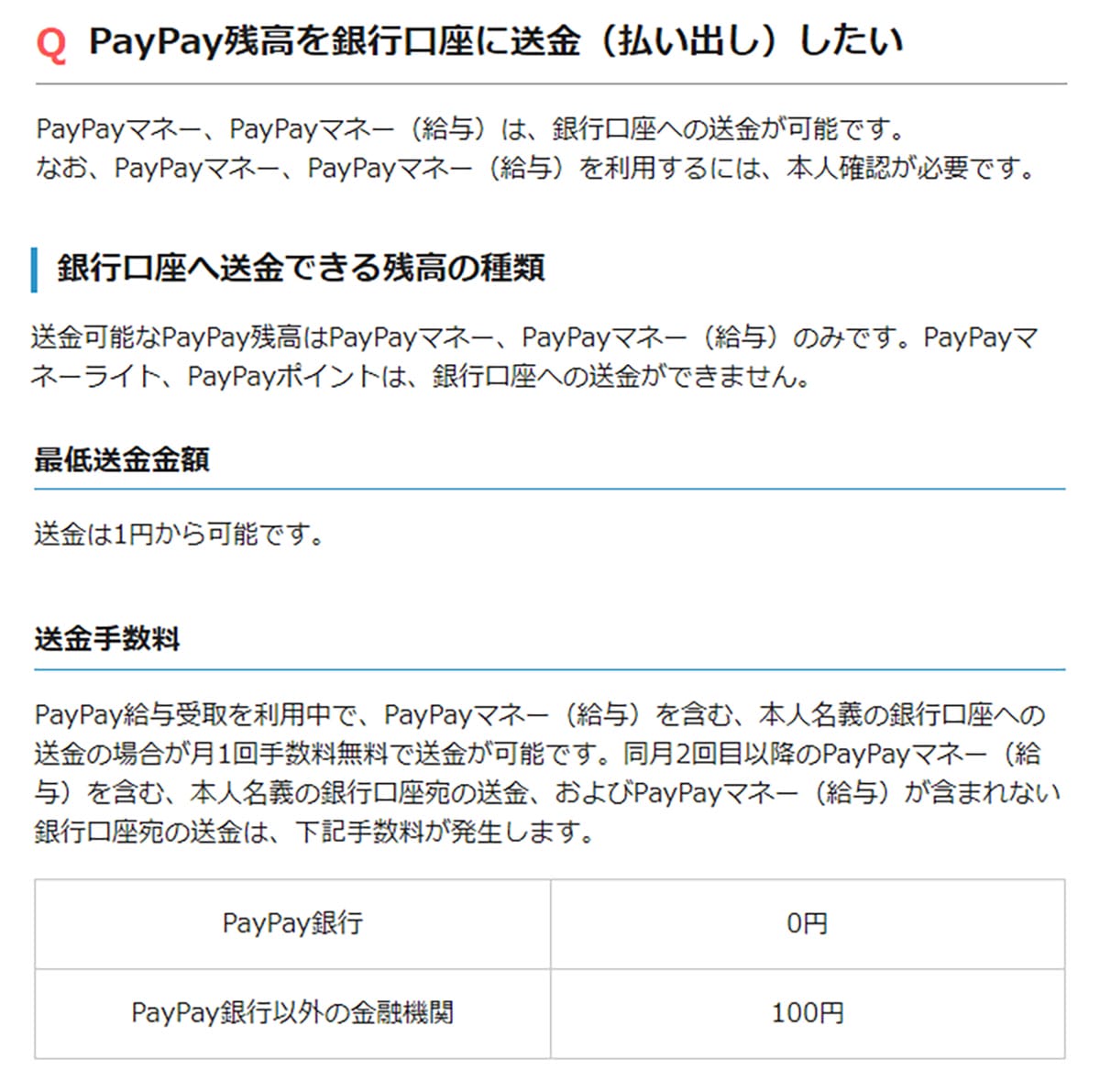 PayPayマネー(給与含む)のみが銀行に出金可能。これには「本人確認」が必要であり、PayPay銀行宛なら手数料無料で送金できます(画像はPayPay公式サイトより引用)
PayPayマネー(給与含む)のみが銀行に出金可能。これには「本人確認」が必要であり、PayPay銀行宛なら手数料無料で送金できます(画像はPayPay公式サイトより引用)PayPay残高をPayPay銀行に出金する手順
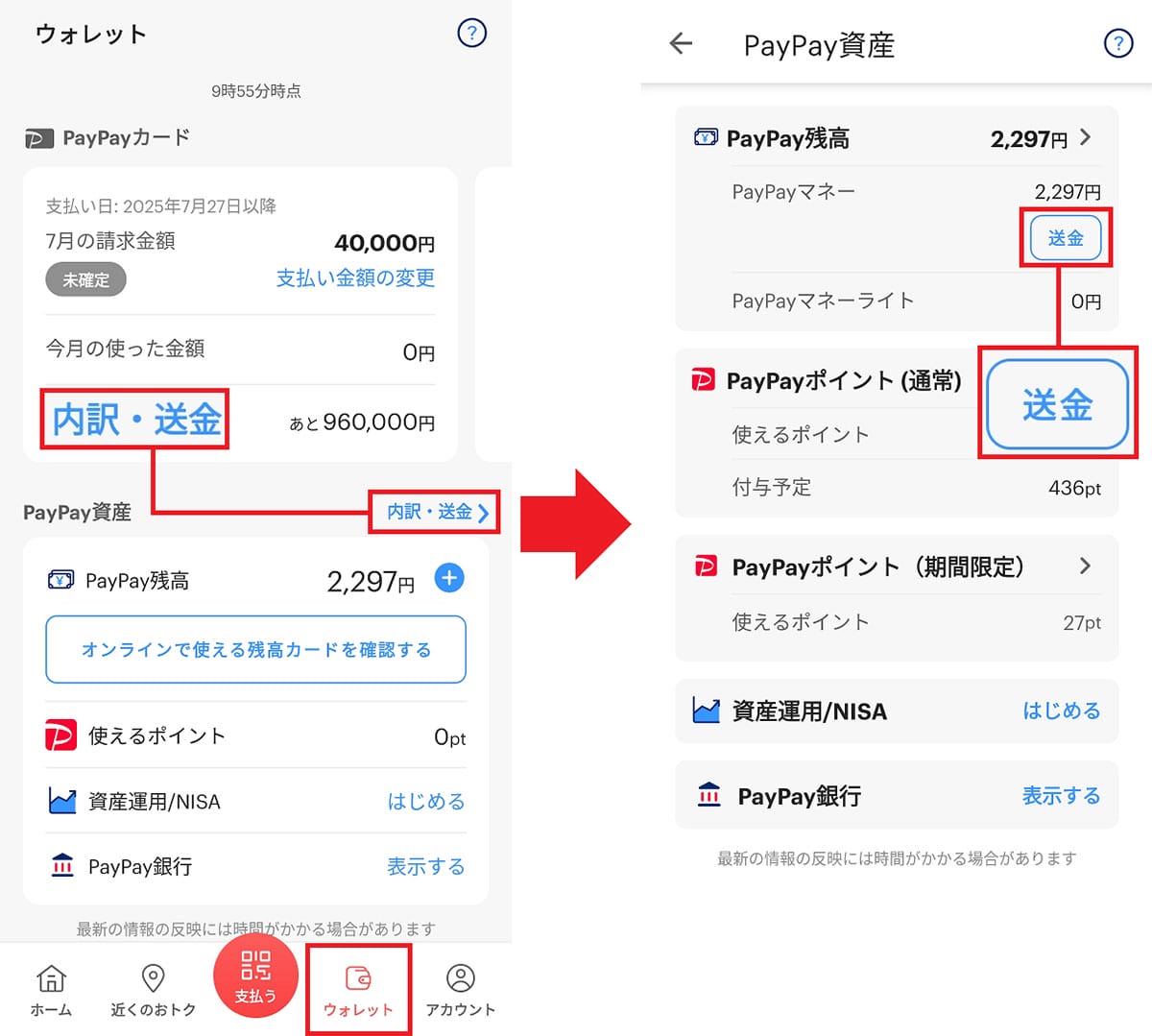 まず、PayPayアプリ画面下で「ウォレット」を選択したら、「PayPay資産」の横にある「内訳・送金」をタップ(左写真)。次の画面で「送金」をタップしましょう(右写真)
まず、PayPayアプリ画面下で「ウォレット」を選択したら、「PayPay資産」の横にある「内訳・送金」をタップ(左写真)。次の画面で「送金」をタップしましょう(右写真) 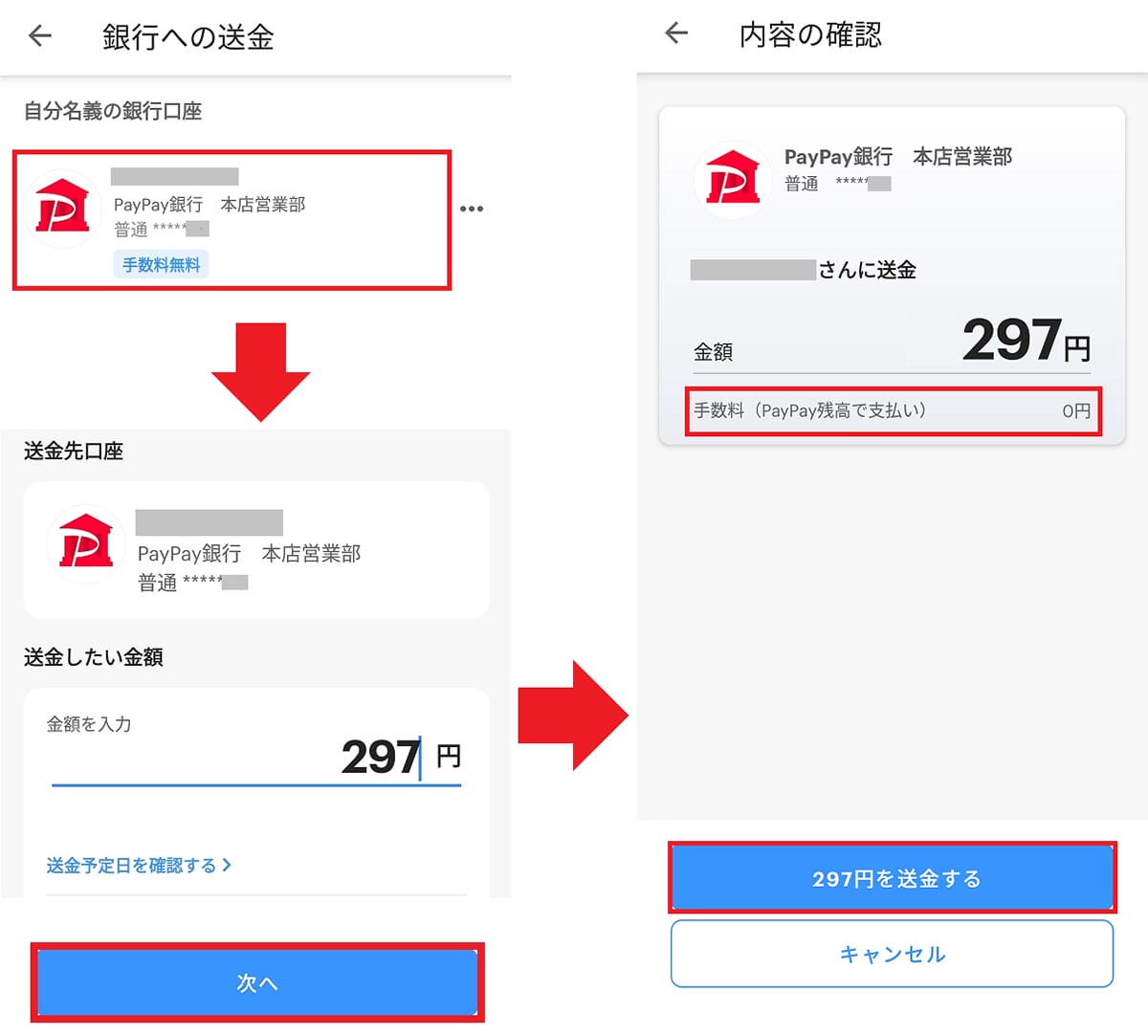 すると、登録されている銀行口座が表示されます(今回はPayPay銀行を選択)(左上写真)。あとは、送金したい金額を入力して「次へ」をタップし(左下写真)、「〇〇円を送金する」をタップすればOKです(右写真)
すると、登録されている銀行口座が表示されます(今回はPayPay銀行を選択)(左上写真)。あとは、送金したい金額を入力して「次へ」をタップし(左下写真)、「〇〇円を送金する」をタップすればOKです(右写真)【3】PayPay銀行からチャージしてピッタリの金額にして支払う
PayPay残高での支払いは残高が足りないとできませんが、そのようなときは逆転の発想で、不足金額をチャージして支払い金額とピッタリ同額にしてみましょう。
たとえば、PayPay残高が362円のとき1,373円の商品を買いたいときは、不足分の1,011円を残高にチャージしてピッタリの金額にするのです。
オススメしたいのは、やはり手数料無料のPayPay銀行からのチャージ。事前に本人確認をして銀行口座を登録しておく必要がありますが、1,000円以上1円単位で細かく金額を指定してチャージできます。
PayPay銀行から不足金額をチャージする手順
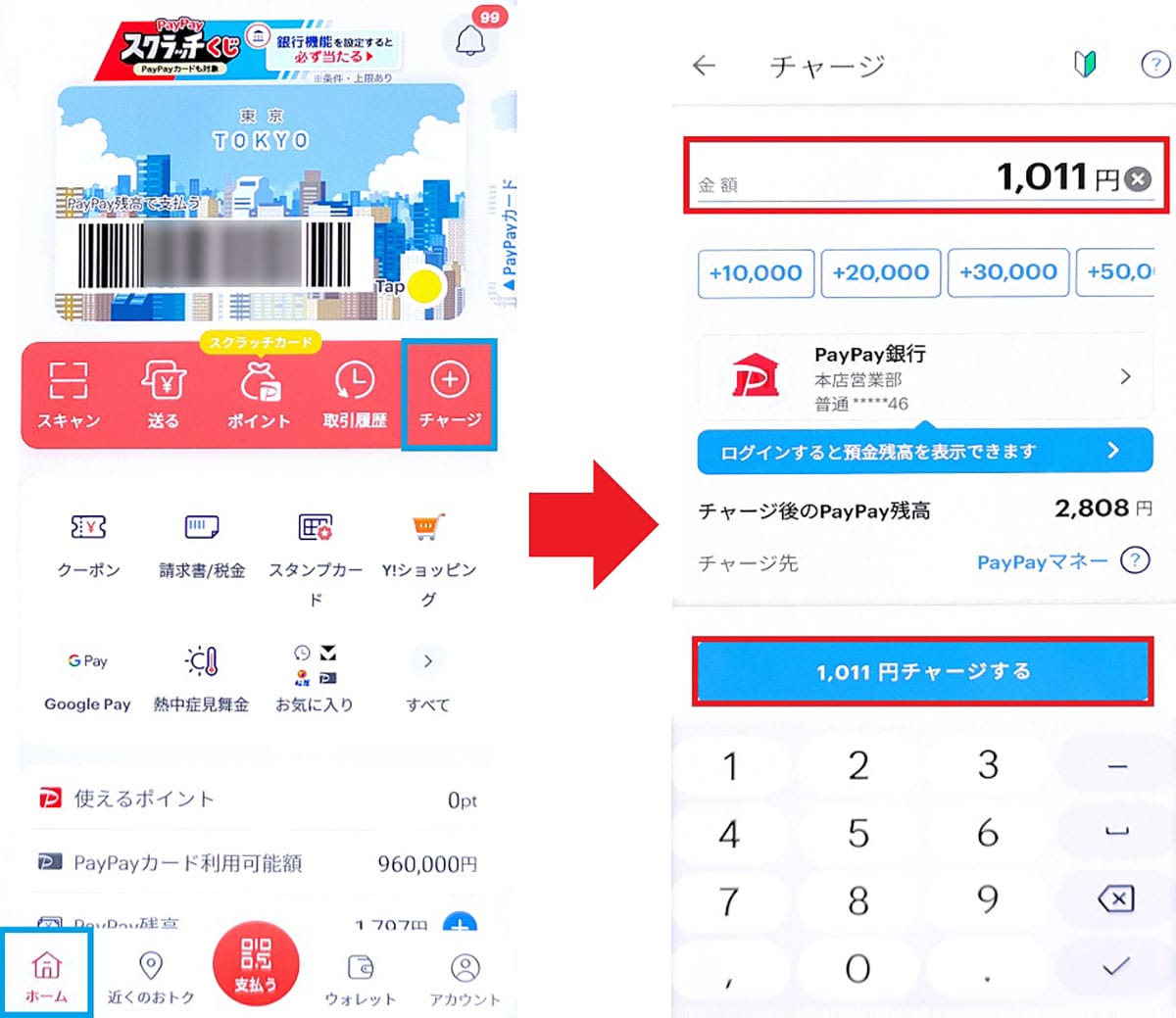 まず、PayPayホーム画面の「チャージ」をタップ(左写真)。次に、PayPay銀行を選択したら、不足額(今回は1,011円)を入力して「1,011円チャージする」をタップすればOKです(右写真)
まず、PayPayホーム画面の「チャージ」をタップ(左写真)。次に、PayPay銀行を選択したら、不足額(今回は1,011円)を入力して「1,011円チャージする」をタップすればOKです(右写真)ちなみに、PayPay残高払いではPayPayポイントも併用して支払うことも可能です。この場合はQRコード&バーコードが表示された支払い画面で「PayPayポイント」をオンにすればOKです。
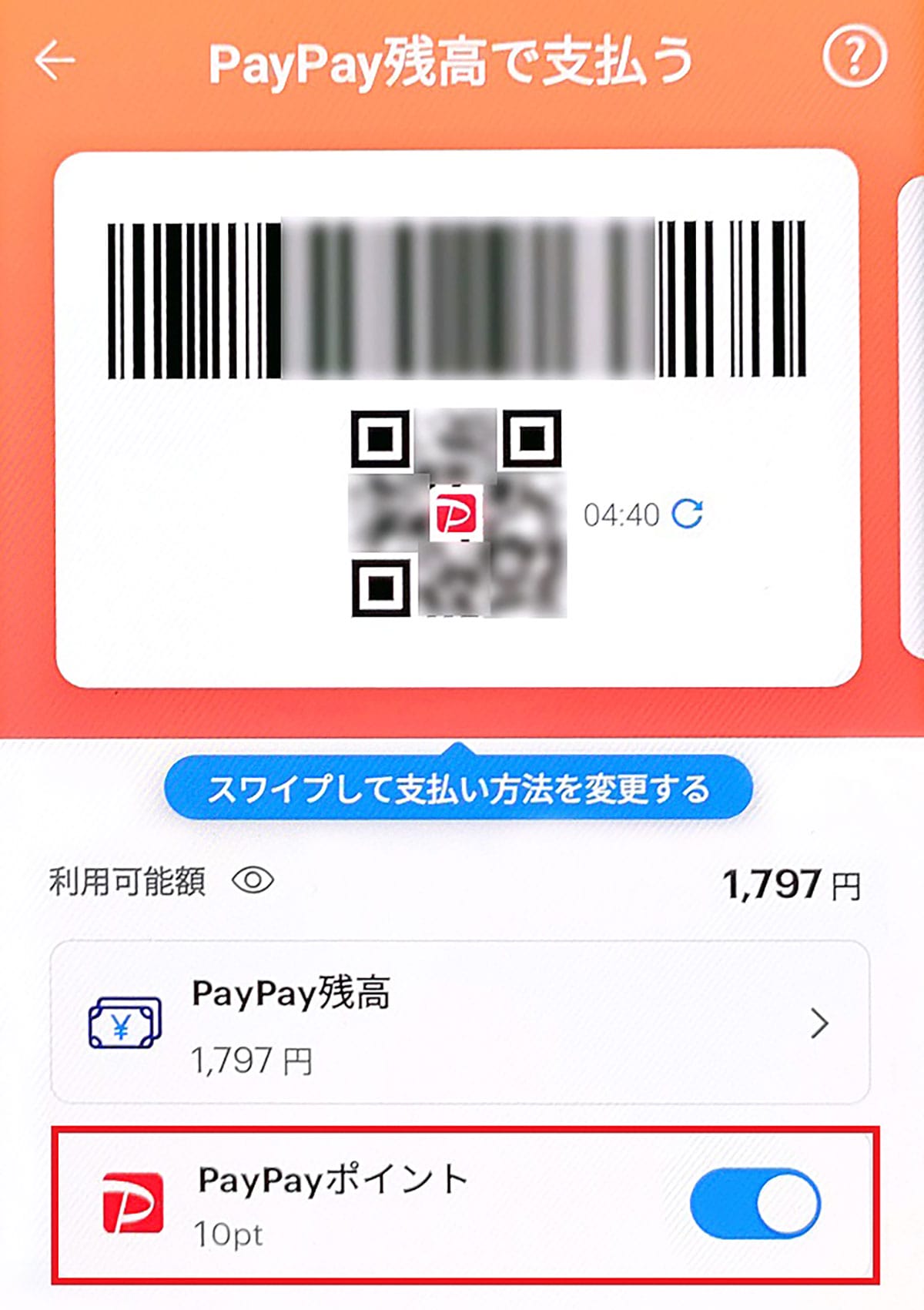 バーコード&QRコードの支払い画面で「PayPayポイント」のスイッチをオンすれば、ポイントとPayPay残高を併用して支払えます
バーコード&QRコードの支払い画面で「PayPayポイント」のスイッチをオンすれば、ポイントとPayPay残高を併用して支払えます【4】Yahoo!ショッピングやYahoo!オークションならカード払いと併用可能
PayPayと同じソフトバンクグループの「Yahoo!ショッピング」や「Yahoo!オークション」では、当然、PayPayでの支払いも可能となっています。
事前にPayPayとYahoo! JAPAN IDの連携を行っておく必要はありますが、クレカの支払いと併わせてPayPay残高を使うことができるんです。
支払い方法の選択画面で「PayPay残高払い」を選択すると、利用可能なPayPayの残高が表示されますが、もし、購入金額よりPayPay残高が少ない場合は、不足分の支払い方法として「クレジットカードと併せて利用」から、利用可能なクレカを選択すればOKです。
●Yahoo!ショッピング「PayPay残高等について」→こちら
●Yahoo!オークション「PayPay残高で支払う(ストア決済)」は→こちら
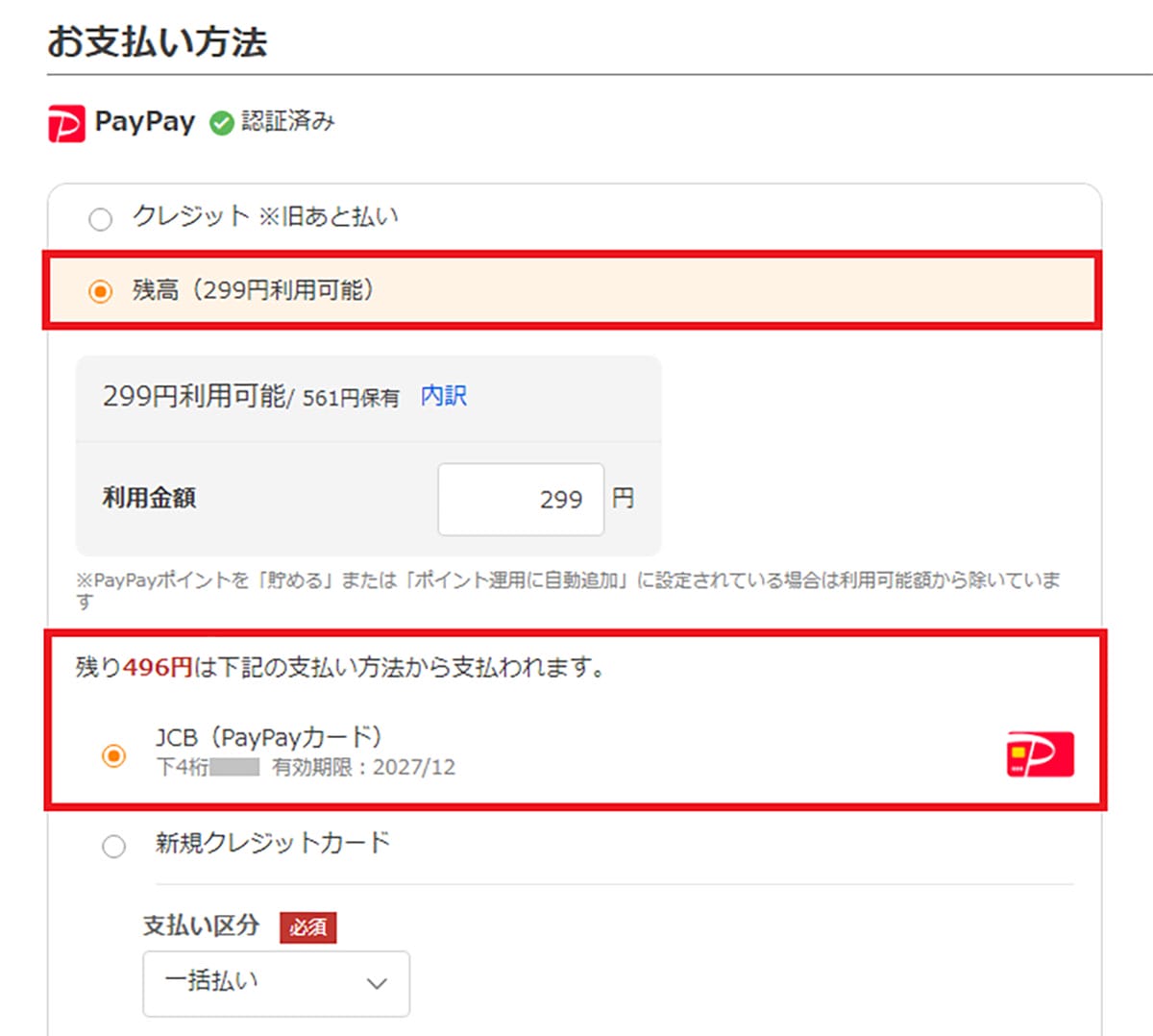 Yahoo!ショッピングで買い物をするときは、PayPay残高を優先して使用し、不足分をクレカで支払う併用払いも可能となっています(画像はYahoo!ショッピング公式サイトより引用)
Yahoo!ショッピングで買い物をするときは、PayPay残高を優先して使用し、不足分をクレカで支払う併用払いも可能となっています(画像はYahoo!ショッピング公式サイトより引用)【5】郵便局で切手を買う
郵便局はさまざまなキャッシュレス決済に対応していますが、もちろん、PayPayで切手を買うことも可能です。
たとえば、PayPay残高が数十円余っていても、郵便局なら1円、2円、5円、10円単位で切手が買えるので、1円単位できっちり最後まで使い切ることができます。
ただし、ローソンなどで切手を買うときは現金のみでPayPayでは支払えないので、ご注意ください。
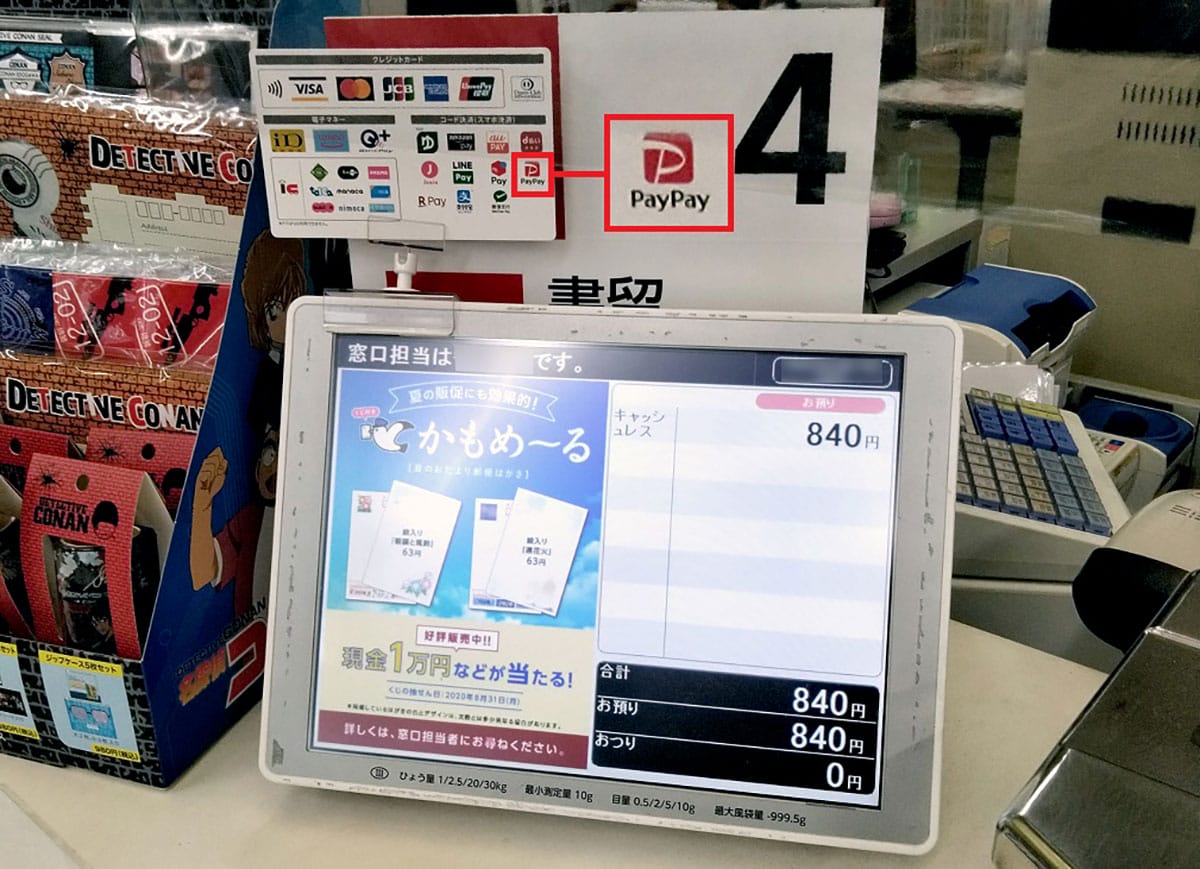 郵便局の窓口の支払いでもPayPayは利用可能です。微妙な残高がある場合は、少額切手を買うことで0円まできっちり使い切ることができます(スマホライフPLUS編集部撮影)
郵便局の窓口の支払いでもPayPayは利用可能です。微妙な残高がある場合は、少額切手を買うことで0円まできっちり使い切ることができます(スマホライフPLUS編集部撮影)【6】家族や友だちにPayPay残高を送る
PayPayには家族や友だちにPayPay残高を送る機能があります。PayPay IDか電話番号、LINEの連絡先などが分かれば、余っている残高を手数料無料で送ることができますので、PayPay残高が数百円程度なら家族や友だちに送ってしまいましょう。
ただし、PayPay残高の種類が「PayPayマネー」か「PayPayマネーライト」ならOKですが、「PayPayボーナス」や「PayPayボーナスライト」は送ることができません。
●PayPay「残高を送る・受け取る」は→こちら
家族や友だちにPayPay残高を送る手順
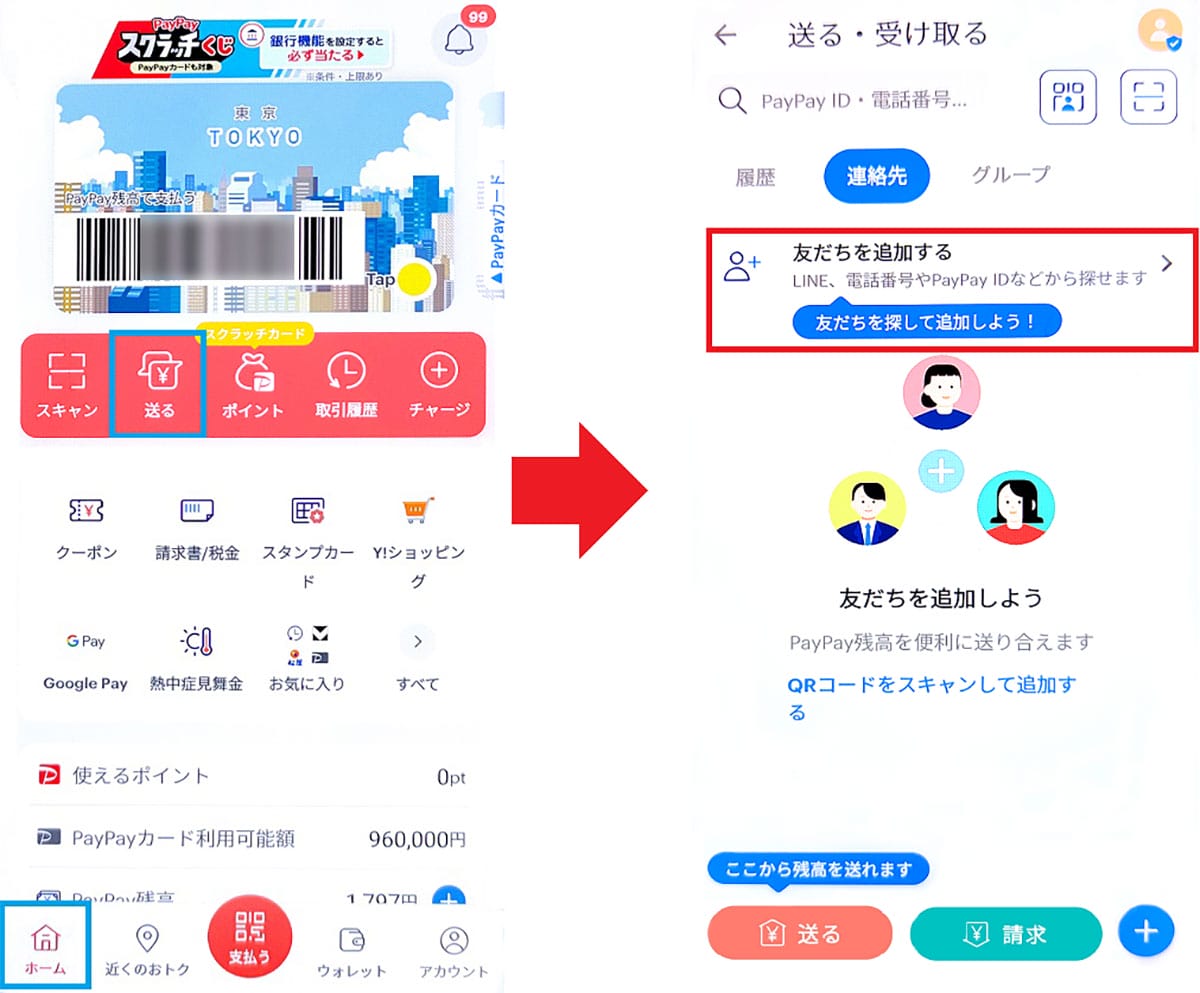 まず、ホーム画面で「送る」をタップ(左写真)。「友だちを追加する」で「LINE」や「電話番号」などで検索してメッセージを送りましょう。相手が承認してくれば準備OKです(右写真)
まず、ホーム画面で「送る」をタップ(左写真)。「友だちを追加する」で「LINE」や「電話番号」などで検索してメッセージを送りましょう。相手が承認してくれば準備OKです(右写真) 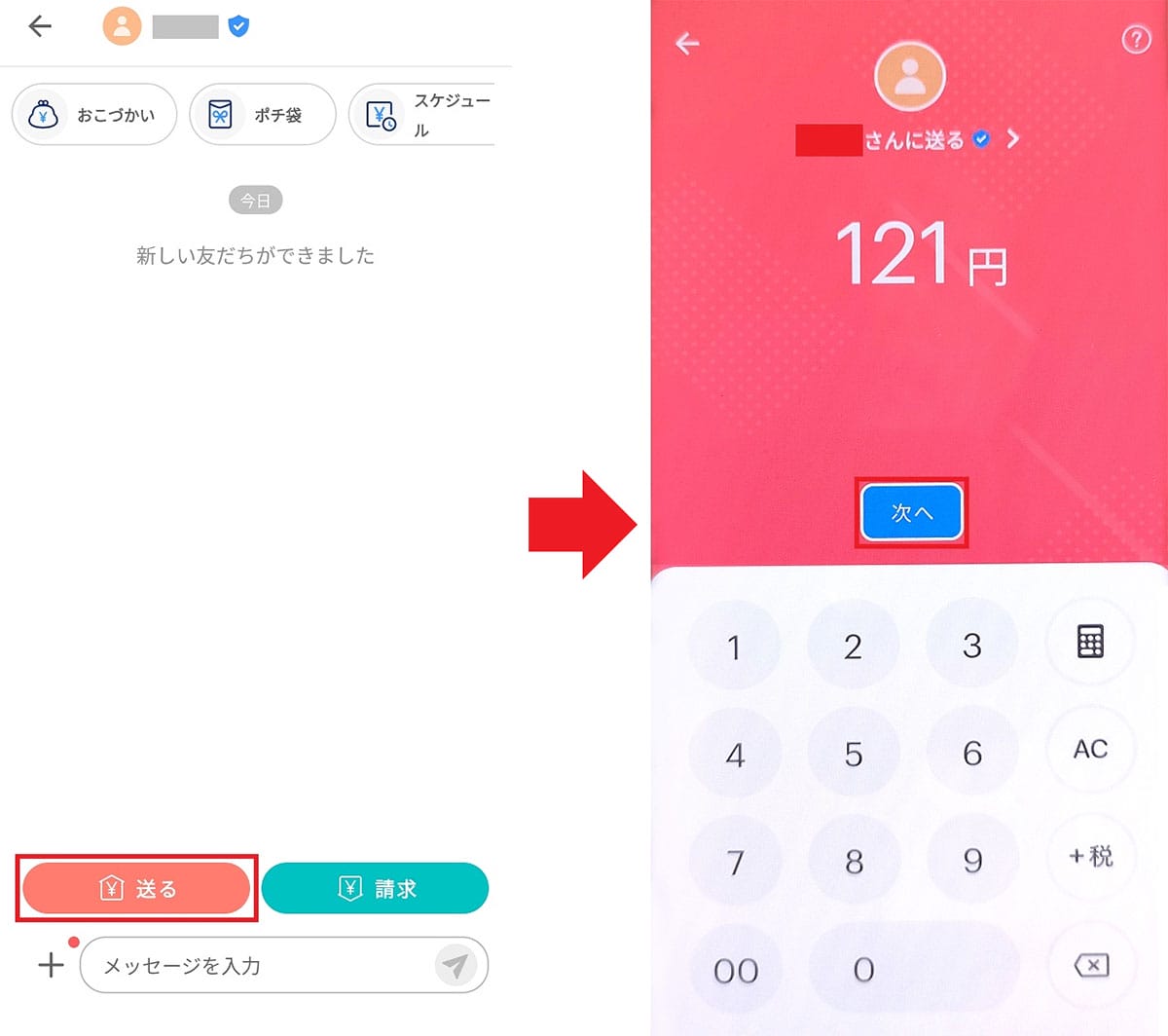 友だち登録したリストから相手を選んだら、画面左下の「送る」をタップします(左写真)。あとは、送りたい金額を入力して「〇〇〇円を送る」をタップすればOKです(右写真)
友だち登録したリストから相手を選んだら、画面左下の「送る」をタップします(左写真)。あとは、送りたい金額を入力して「〇〇〇円を送る」をタップすればOKです(右写真)【7】Appleアカウントにチャージする
PayPayでは、2023年5月からAppleのサービスでPayPayが利用できるようになりました。
iPhoneの設定を開いて「お支払いと配送先」を選択したら、「お支払い方法を追加」画面でPayPayを追加できます。これにより、PayPayでAppleアカウントにチャージすることが可能となります。
●PayPay「AppleのサービスでPayPayを使う」は→こちら
AppleのサービスでPayPayを使う手順
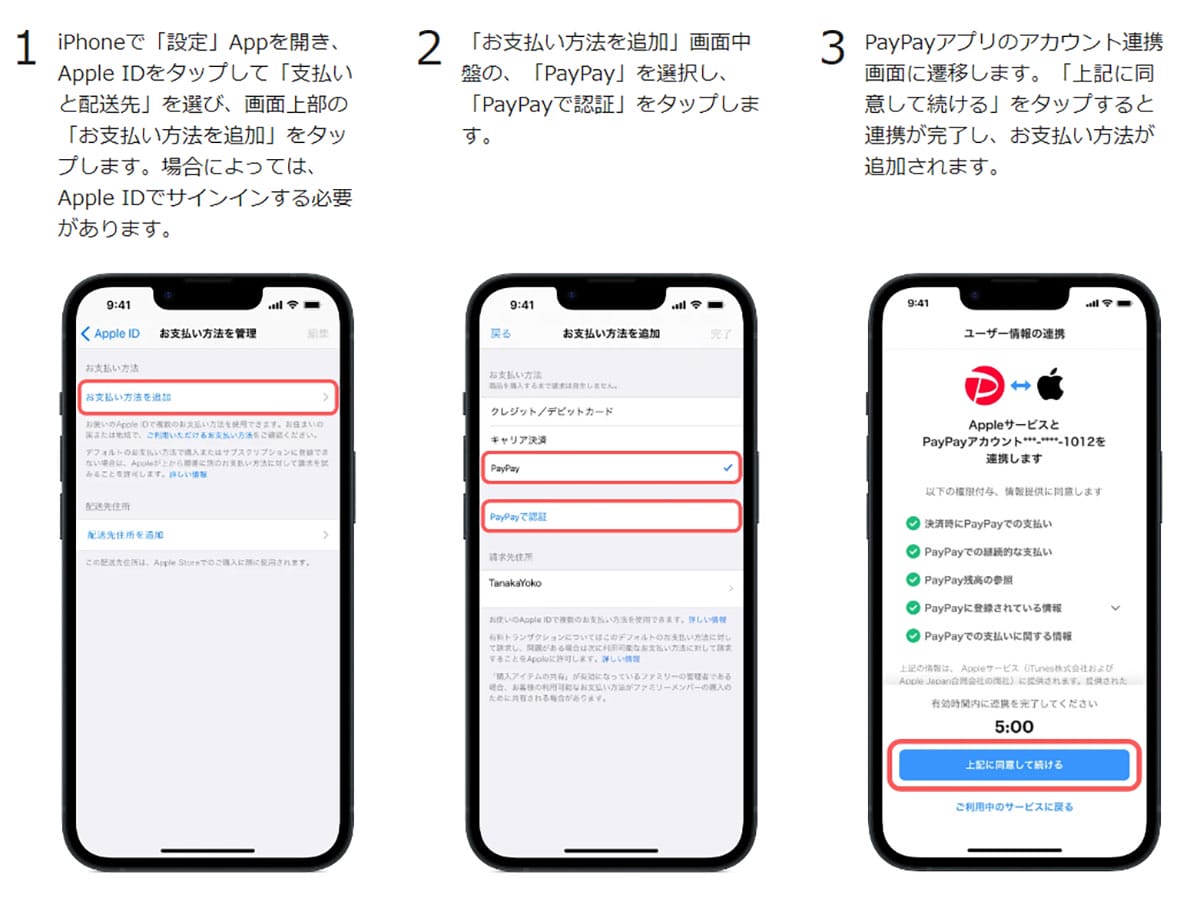 iPhoneの設定から「支払いと配送先」を選び、「お支払い方法を追加」を選択。次にPayPayを選択して「PayPayで認証」をタップ。AppleサービスとPayPayアカウントの連携を行いましょう(画像はPayPay公式サイトより引用)
iPhoneの設定から「支払いと配送先」を選び、「お支払い方法を追加」を選択。次にPayPayを選択して「PayPayで認証」をタップ。AppleサービスとPayPayアカウントの連携を行いましょう(画像はPayPay公式サイトより引用)Appleアカウントにチャージするのは簡単です。まず、App Storeの右上の人型のアカウントをタップして「アカウントとチャージ」を選択。次に金額を入力して「次へ」をタップすればOKです。
このとき、100円以上1円単位でチャージできるので、PayPay残高をきっちりと最後まで使い切れるというわけです。
なお、Appleアカウントにチャージした残高では、Appleのサービスで利用できるのはもちろん、AppleオンラインストアでiPhoneやMacなどの購入にも利用可能となっています。
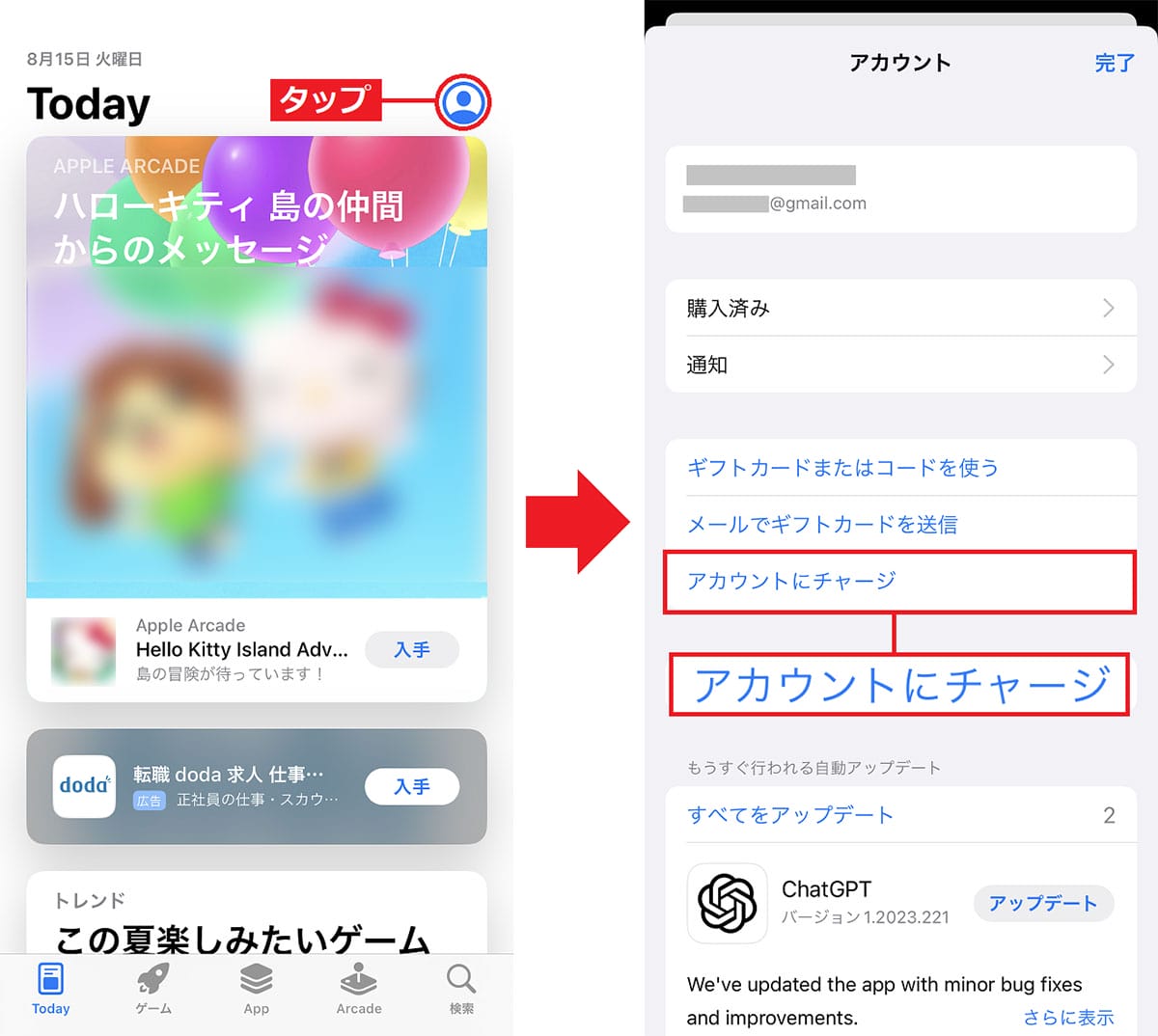 App Storeを開いたら画面右上の人型のアカウントをタップ(左写真)。次に「アカウントとチャージ」を選択します(右写真)
App Storeを開いたら画面右上の人型のアカウントをタップ(左写真)。次に「アカウントとチャージ」を選択します(右写真) 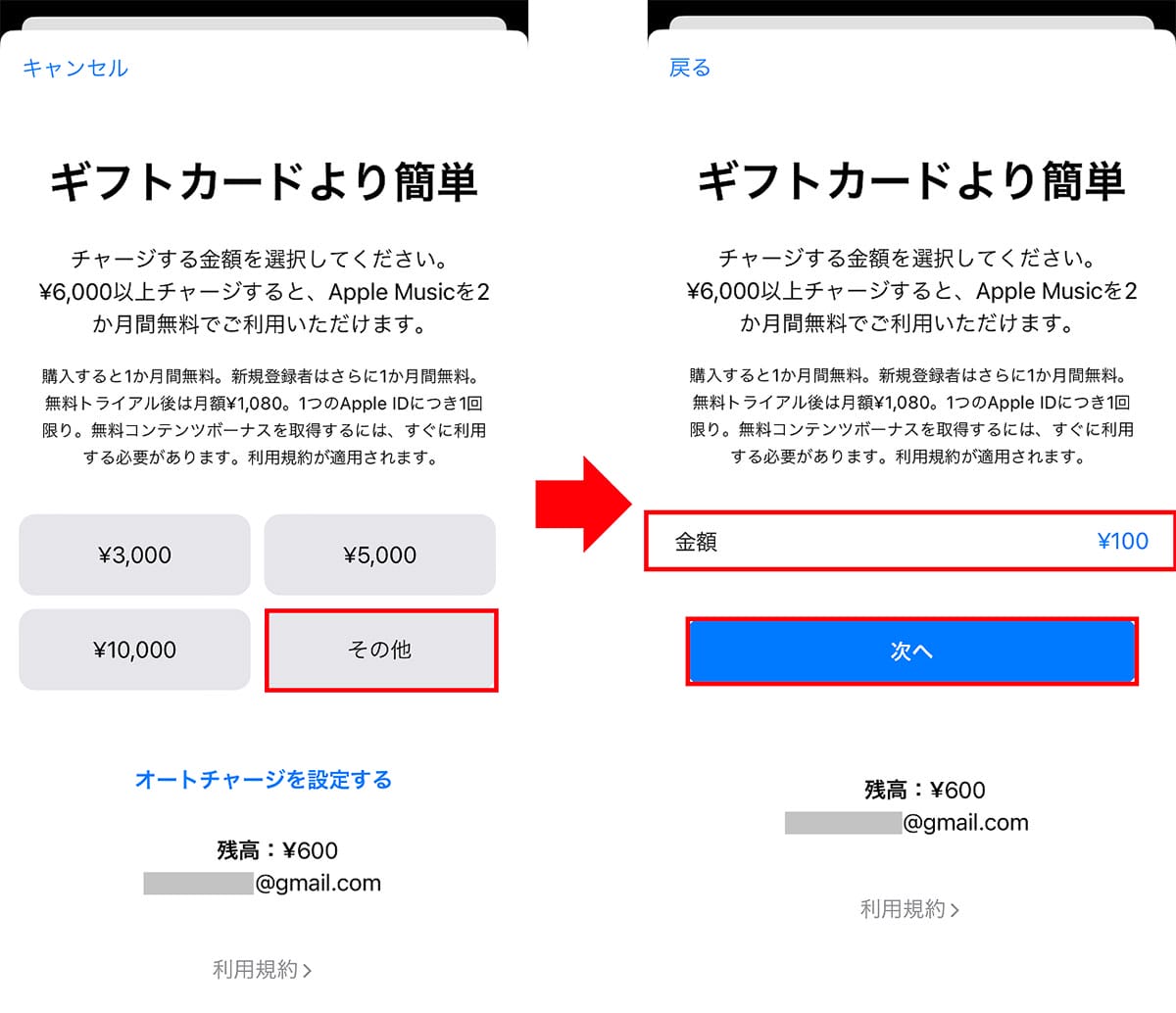 金額を選択するか「その他」をタップして(左写真)、金額を入力したら「次へ」をタップします。この「次へ」ボタンがチャージ実行の決定ボタンなので注意してください(右写真)
金額を選択するか「その他」をタップして(左写真)、金額を入力したら「次へ」をタップします。この「次へ」ボタンがチャージ実行の決定ボタンなので注意してください(右写真)【8】PayPay商品券はPayPay残高と併用払いが可能
PayPay商品券は、有効期限と利用範囲が限定された、PayPayが発行する支払い手段。
現在、PayPay商品券は、さとふる経由で各自治体のふるさと納税の返礼品、あるいは、各自治体ごとの施策として配布・販売される商品券として取得できます。
PayPay商品券を保有していると、商品券の自動適用を設定している場合は、対象加盟店で通常通り決済をすると最大で2つのPayPay商品券が自動的に適用されます。
このとき、PayPay商品券の残高が足りない場合は、残りの金額をPayPay残高(あるいはPayPayクレジット)と併用できるのです。
●PayPay「PayPay商品券」は→こちら
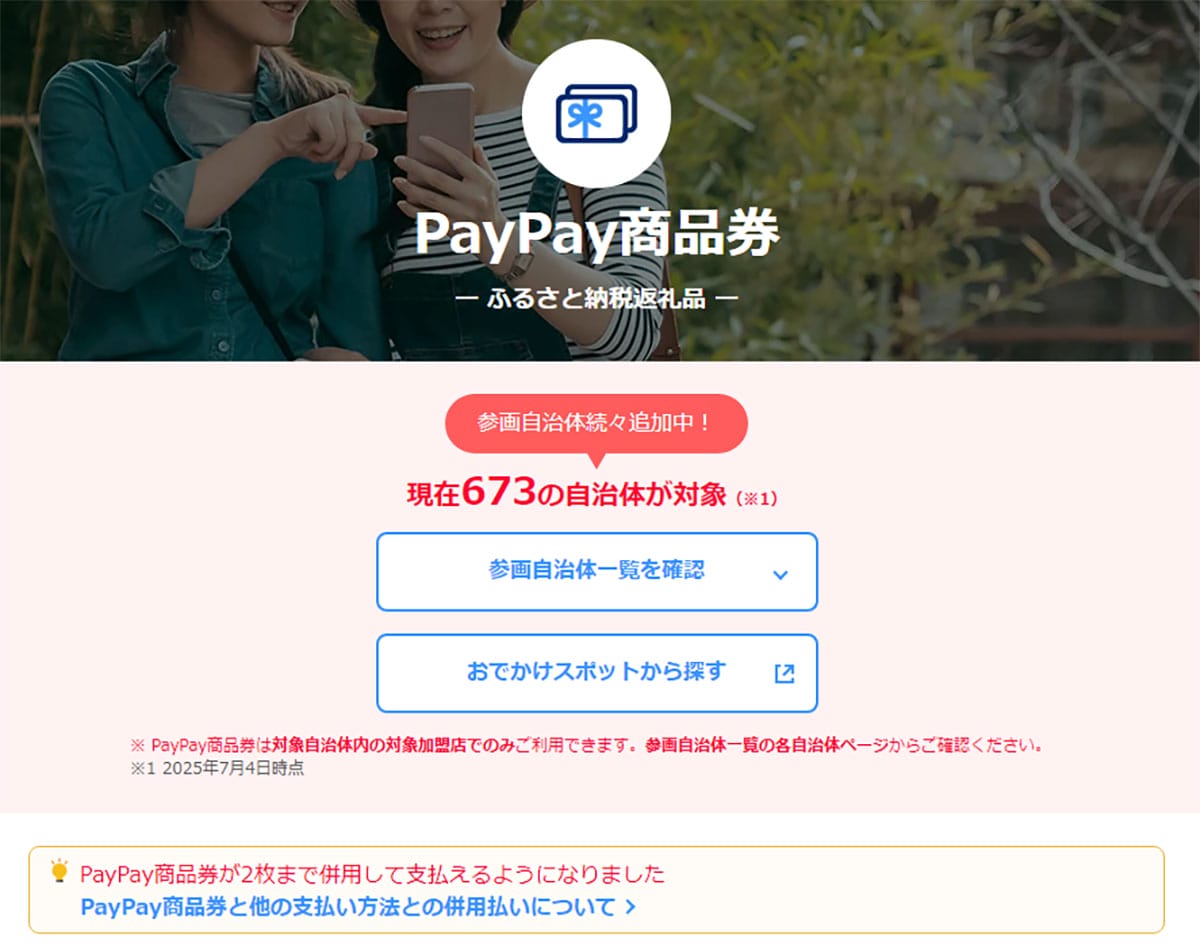 ふるさと納税の「さとふる」では、各自治体で利用可能な「PayPay商品券」を選ぶことができます。対象となる自治体は673もありますよ(25年7月時点)(画像はPayPay公式サイトより引用)
ふるさと納税の「さとふる」では、各自治体で利用可能な「PayPay商品券」を選ぶことができます。対象となる自治体は673もありますよ(25年7月時点)(画像はPayPay公式サイトより引用)たとえば、5,000円の決済に対しPayPay商品券の残高が3,000円しかないときは、残り2,000円をPayPay残高と併用して支払えるんです。
ただし、商品券とPayPayポイントの併用払いはできませんし、PayPayアプリバージョンは4.24.0以上が必要となりますのでご注意ください。
というわけで、これはPayPay商品券を利用する補助としてPayPay残高を使うので、0円まで残高を使い切るという本来の目的には合致しませんが、PayPay残高にこのような使い道があることは覚えておきましょう。
●PayPay「PayPay商品券と他の支払い方法との併用払いについて」は→こちら
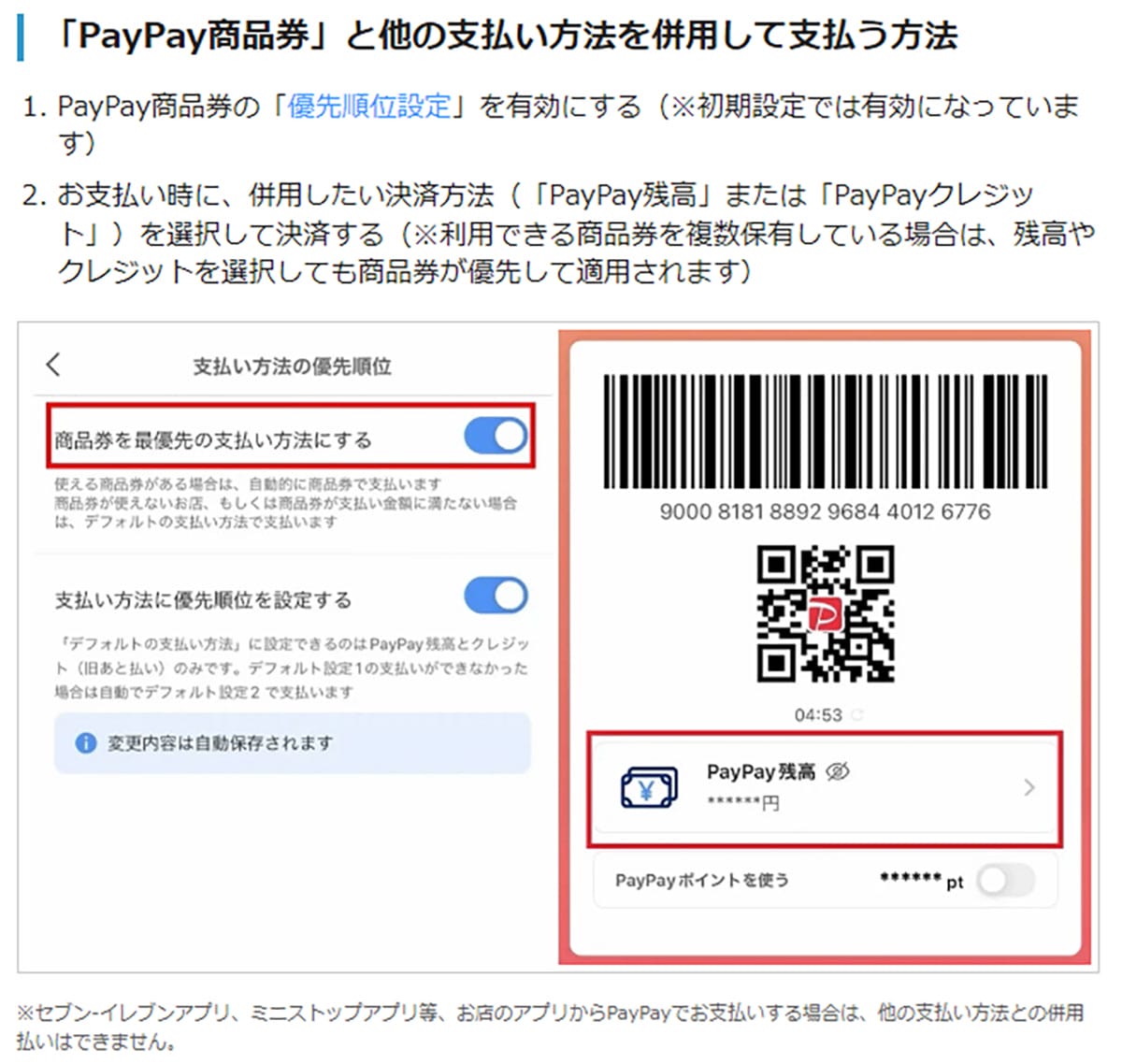 ふるさと納税で「PayPay商品券」を選択した場合は、PayPay残高を併用して支払うことも可能となっています(画像はPayPay公式サイトより引用)
ふるさと納税で「PayPay商品券」を選択した場合は、PayPay残高を併用して支払うことも可能となっています(画像はPayPay公式サイトより引用)まとめ
いかがでしょうか? PayPay残高をきっちり0円まで使いきるのは、意外と面倒なことがお分かりいただけたでしょう。
ちなみに、今回紹介した方法でPayPayを使い切ったとしても、200円以上支払った場合は再びPayPayボーナスが付与されてしまいますので、最後は200円未満の決済になるようにしたほうがスッキリしますね。